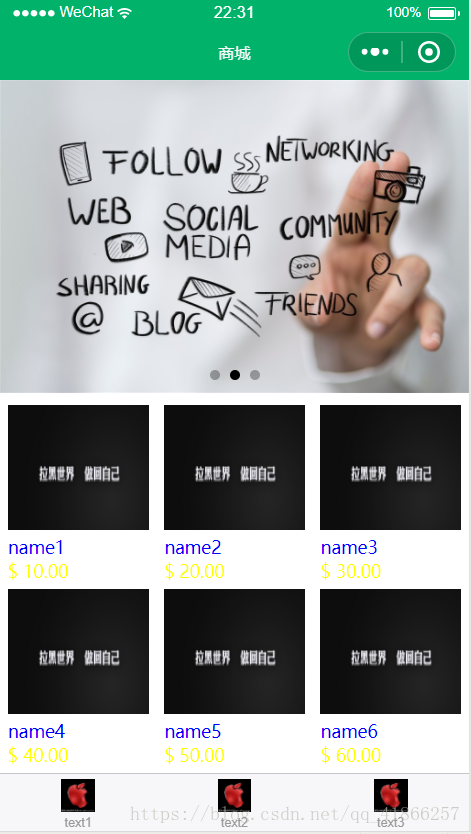微信小程式——簡單的介面設定
阿新 • • 發佈:2018-11-30
微信小程式開發準備
第一步:申請小程式賬號(微信公眾平臺)
第二步:下載微信開發者工具(微信公眾平臺點選文件、小程式開發、下載)
開發語言
javascript、html等
基本語法:
1.view標籤相當於div:多個view標籤自動換行顯示
2.text標籤:多個text標籤一行顯示
3.button標籤:按鈕
4.swiper標籤:輪播圖可以實現圖片的輪播
小程式製作:
1.index.js:
Page({ data: { imgUrls: [ '/圖片/0c46df96a46b1efadd31cfc2f397638e.jpg',//圖片的相對位置 'http://img06.tooopen.com/images/20160818/tooopen_sy_175866434296.jpg', 'http://img06.tooopen.com/images/20160818/tooopen_sy_175833047715.jpg'//圖片的地址 ],//可在微信小程式開發平臺中獲取相關程式碼,輔助index.wxml使用(實現輪播圖的功能) indicatorDots: true, autoplay: true,//自動播放 interval: 2000,//圖片播放間隔(2s) duration: 1000,//每張圖片播放的時間(1s) circular: true,//迴圈播放圖片 prolist:[{//創立一個列表,用來實現多張圖片的插入,用迴圈來輔助實現(在index.wxml中) proname:"name1", proprice:10, }, { proname: "name2", proprice: 20, }, { proname: "name3", proprice: 30, }, { proname: "name4", proprice: 40, }, { proname: "name5", proprice: 50, }, { proname: "name6", proprice: 60, }, ] } })
2.index.wxml
<wxs module = "filters" src="index.wxs"></wxs>//連結index.wxs <swiper indicator-dots="{{indicatorDots}}" autoplay="{{autoplay}}" interval="{{interval}}" duration="{{duration}}" circular='{{circular}}'> <block wx:for="{{imgUrls}}"> <swiper-item> <image src="{{item}}" class="slide-image" width="355" height="150"/> </swiper-item> </block> </swiper>//在微信小程式中複製程式碼,輔助index.wxml使用,實現輪播圖的功能實現 <view class = "content"> <view class = 'pro' wx:for="{{prolist}}">//迴圈列表prolist <image src='/圖片/0c46df96a46b1efadd31cfc2f397638e.jpg'></image> <view class='proname'>{{item.proname}}</view>//內容為列表中proname的內容 <view class='proprice'>$ {{filters.toFix(item.proprice,2)}}</view>//呼叫模組實現保留幾位小數的功能,內容為列表中prorice的內容,其中$原樣輸出 </view> </view>
3.index.wxs
var filters = {
toFix : function(val,count){
return val.toFixed(count)
}
}
module.exports = {
toFix : filters.toFix
}
//實現保留幾位小數的功能實現,輔助index.wxml使用
4.index.wxss
swiper,swiper image{//整個輪播圖和輪播圖片實現寬度和高度的定義 width: 100%; height: 500rpx; } .content{ width:100%; display: flex; flex-wrap: wrap; justify-content: space-around;//用來實現其中的內容不緊鄰,周圍有空白 margin-top: 20rpx;//實現整個框架的頂外邊距頂端與上一個的距離 } .pro{ width:30%; margin-bottom: 10rpx;//實現外邊距底部與下一個的距離 } .pro image{ width:100%; height: 200rpx; } .proprice{ color: yellow; }
5.app.json
//該程式碼用來實現底部選單功能
{
"pages":[
"pages/index/index",
"pages/cart/cart",//第二個按鈕(名字隨意取)
"pages/user/user"
],
"window":{
"backgroundTextStyle":"light",
"navigationBarBackgroundColor": "00B26A",//視窗欄頂部的顏色(可用顏色提取器來提取)
"navigationBarTitleText": "商城",//視窗欄頂部的名字
"navigationBarTextStyle":"white"//視窗欄文字的顏色
},
//以下為按鈕的操作
"tabBar":{
"list":[{
"pagePath":"pages/index/index",//按鈕連線的位置
"text":"text1",//按紐顯示的名字
"iconPath":"/圖片/1.png",//按鈕未點選顯示的圖片
"selectedIconPath":"/圖片//3.png"//按鈕點選後顯示的圖片
},{//按鈕圖片必須為.png的形式,且大小有要求
"pagePath": "pages/cart/cart",
"text": "text2",
"iconPath": "/圖片/3.png",
"selectedIconPath": "/圖片/1.png"
},{
"pagePath": "pages/user/user",
"text": "text3",
"iconPath": "/圖片/3.png",
"selectedIconPath": "/圖片/1.png"
}]
}
}6.app.json
/**app.wxss**/
//用來設定微信小程式的一些基本操作
page{
color: blue;
font-size: 28rpx;
font-family: microsoft yahei;//字型的選擇
}效果展示